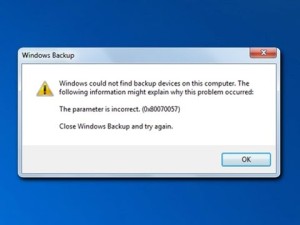 Als u Windows 10-gebruiker bent en dat u regelmatig foutcode 0x80070057 bijwerkt, maar geen idee heeft om het probleem op te lossen, maak je geen zorgen, want hier krijgt u de volledige oplossing om dit probleem makkelijk op te lossen en uw Windows 10-systeem te maken. Zonder enige fout.
Als u Windows 10-gebruiker bent en dat u regelmatig foutcode 0x80070057 bijwerkt, maar geen idee heeft om het probleem op te lossen, maak je geen zorgen, want hier krijgt u de volledige oplossing om dit probleem makkelijk op te lossen en uw Windows 10-systeem te maken. Zonder enige fout.
Om de foutcode 0x80070057 op te lossen, moet u beheerdersrechten hebben in Windows 10 Technical Preview voor de functie groepspolidereditor die beschikbaar is in het besturingssysteem en voor toegang tot of de benodigde commandolijnen in het opdrachtpromptvenster uitvoeren of uitvoeren. Maar als je degene bent die Windows 10 build 9926 heeft geïnstalleerd, dan heb je geen problemen.
Handleiding over het oplossen van foutcode 0x80070057 tijdens het proberen om Windows-updates te doen
- Houd de knop “Windows” en “R” van uw toetsenbord ingedrukt. Dit zal het venster “Run” op uw scherm openen.
Of anders
Links klikken op de startknop en in het zoekvak aanwezig type “Run” en klik vervolgens links op het Run-icoon dat verschijnt na de zoekopdracht.
- Typ in het dialoogvenster dialoogvenster het volgende: “gpedit.msc” verwijder de citaten en druk op de knop “Enter”.
- Nu heb je de lokale Groepsbeleidsredacteur in je scherm, dubbelklik op het pictogram ‘Computer configuratie’ in de rechterkant.
- Dubbelklik op de map ‘Administratieve sjablonen’ om het te openen.
- Open de map ‘Windows Components’ in de map ‘Administratieve sjablonen’.
- Dubbelklik in de map ‘Windows Components’ om de map ‘Windows Update’ te openen.
- Zoek in de Windows Update-map naar het bestand “Configure Automatic Updates” en controleer of het is ingesteld op “Niet geconfigureerd”.
- Het is “Niet geconfigureerd” en links klikken op de startknop.
- Schrijf in het zoekvak het volgende: “Cmd” zonder de aanhalingstekens.
- Na het volledige zoeken klik met de rechtermuisknop op het cmd.exe-icoon en klik met de linkermuisknop op de optie Run as Administrator.
- Als u een pop-up krijgt van de gebruikersaccountcontrole, klik dan links op de knop ‘Ja’ om door te gaan.
- Schrijf in het venster Commandprompt het volgende: “gpupdate / force” om de citaten te verwijderen en druk vervolgens op enter.
- Wacht even totdat alle taken voltooid zijn en start je Windows 10 Technical Preview opnieuw.
- Nadat het systeem opnieuw is gestart, controleert u of u de updatesfunctie in Windows 10 kunt gebruiken.
Kijk maar Video:
https://www.youtube.com/watch?v=kqDcwyEEi3M
Als u een basiskennis hebt van de Windows-besturingssystemen, dan is het niet zo moeilijk om te doen, u kunt de stappen hierboven over een paar minuten van uw tijd uitvoeren en de Windows Update-functie in gebruik maken in build 9926. Maar Als u dit probleem snel wilt oplossen zonder door een dergelijke handmatige methode te gaan, dan kunt u PC gebruiken Reparatie gereedschap Om deze fout op te lossen.
Lees ook: Stap voor stap Gids om onverschillige KERNEL MODE TRAP te repareren in Windows 10
Deze software maakt volledige scan op uw pc en reparatie van de fouten van het systeem door de bedrijfsstructuur vast te stellen en door gebruik te maken van technologie van octrooi in afwachting.
Deze professionele software is goed geschikt voor het oplossen van problemen tijdens het opnieuw opstarten, opstart aanpassen, Windows structuur fixatie, Browser Helper Object Management, live updates, verwijderen van het programma.
Hardeep has always been a Windows lover ever since she got her hands on her first Windows XP PC. She has always been enthusiastic about technological stuff, especially Artificial Intelligence (AI) computing. Before joining PC Error Fix, she worked as a freelancer and worked on numerous technical projects.